얼마전 XPEnology(헤놀로지)의 옆그레이드를 위해 U-NAS NSC 810A 8베이 자작 나스용 케이스를 U-NAS 공식 홈페이지에서 주문했습니다. 내부가 비좁아 하드웨어 장착이 어렵다지만 기존 U-NAS NSC 400 4베이도 거뜬하게 설치하는 내공으로 자신있게 주문 했습니다. (쓸데없는 짓만하다 보니 이상한 내공이 생겼습니다;;)
포스팅 하기에 앞서 구매예정이신 분들에게 한마디~!
혹여나 핫스왑 베이가 있는 미니NAS 만드신다고 아담하고 깜끔한 디자인만보고 U-NAS 구매하시면 진땀 좀 빼실 수도 있습니다. 4베이 기준으로 조립좀 해보셨던 분들도 힘들다고 합니다. 하지만 만들고 나면 후회는 없습니다!
810A 케이스와 레이드 카드를 위한 pcie 연장케이블 그리고 시소닉 1U Flex 350w 파워를 주문 하였습니다.
주문시에는 380.62달러가 결제 됩니다만 결제 다음날 배터리 배송료가 빠지는건지 14.99달러가 환불되었습니다.
주문은 20180411 오후에 하였고 주말이 껴서 20180416에 받았습니다. 낮에 주문하고 주말 안끼면 4일이면 받을 수 있을듯합니다. 택배는 SF-Express라는 택배회사로 오는데 꽤 평이 좋습니다. 순풍택배라고도 하고 순펑 택배라고도 하고..
제가 있는 지역은 순풍택배에서 직접 배송을 못하기에 일양 택배를 통해서 왔습니다.
일양택배 조회시 물류센터와 지점을 통해 오고 있다고 되어 있는데 기사님과 이야기 해보니 공항에서 바로 오셨다고 합니다. 받자마자 캡쳐한거라 본래 도착으로 되어야하지만 아직 정보가 갱신이 안되어 있습니다..
중국에 대한 선입견 때문에 큰 기대를 안해서 인지 몰라도…포장은 생각보다 훌륭합니다.
안에 조그마한 상자에는 악세사리가 들어 있는데, 추가 구매한 pcie 16x 연장 케이블과 파워선, 케이스 팬 연결선, 2.5인치 트레이 및 각종 나사들이 들어 있습니다. 네x버 NAS카페의 어느글에서 HDD나사가 부족하여 2개씩만 사용했다는 글을 본적이 있는데 부족하진 않을 것 같습니다.
U-NAS 홈페이지에 있는 2.5인치 트레이 관련 사진입니다. 위의 사진처럼 장착할 수 있으며 한개는 기본제공 됩니다.
이전에 214play를 구매하고 속도의 답답함을 느껴 처음으로 만든 자작나스입니다. 저렴한 리뷰안 885 SSD 250G 제품과 m.2 NVMe SSD를 회사 컴터에 장착하고 대신 기존에 있던걸 빼온 삼성 850 EVO 가 보입니다. 하나는 m.2 SSD와 함께 읽기 캐시(Raid 0)로 쓰이고 나머지 하나는 워드프레스 데이터베이스 저장용입니다.
지금은 위에 보이는 pcie sata확장카드와 SSD의 공간이 없어서 뚜껑이 살짝 열려있는 상태 입니다. itx규격의 보드와 파워, 그리고 각종 케이블이 아주 알차게 들어가 있지요. NSC 400은 작업난이도 최상인듯합니다.
구매한 1U Flex 350w 가 설치되어 있네요. 시소닉 제품입니다. 하얀색이 Sata 케이블인데 굉장히 얇은게 인상적 입니다.
본래 보드를 설치하기 전에 그동안 고생한 CPU에게 서멀질 좀 하려 했습니다만….. 오랜기간 방치해서 그런지 써모렙 ITX30 팬과 완전히 한몸이 되어 떨어지지가 않습니다. 이런경우도 있네요 . 힘주어 떼다가 뭐하나 나갈까봐 포기! 뭐 딱 달라 붙어 있으니 열전도는 확실히 될거라 믿고 넘어갑니다 ㅠㅠ
NSC-400에 비해 매우 쉽습니다. 단 pcie 케이블과 sata카드가 완전히 고정이 안되어서 케이블 타이로 살포시 묶어 두었습니다. 어차피 2틀뒤에 raid카드와 SSD가 오면 교체될 놈이기에..현재 사용중인 제품은 강원전자 NETmate HyperDuo SATA3 PCI Express 카드입니다. 4개 포트만 지원을 하기에 8개포트 지원하는 Raid 카드로 교체예정입니다. 내부공간 or 기존에 사용하던 U-NAS NSC 400을 확장베이로 쓰는 형식으로해서 스토리지를 4개더 장착할 생각입니다. U-NAS NSC 400에 적응이 되서 그런지 810A 케이스는 운동장처럼 넓게 느껴집니다.
좌측에 조그마한 팬과 후면에 120mm 팬도 정상 작동하는 것을 확인!
HDD와 SSD를 설치 후 구동했습니다. 부팅중이라 70w가 나오네요
마지막으로 기존에 사용하던 4베이 U-NAS NSC 400을 810A위에 올려두고 한컷! 이쁘게 사진을 찍어보려 했으나 대장께서 TV를 보셔야 하여…. 포기하고 그냥 찍었습니다. 기존에는 HDD*4, M.2 SSD*1, Sata 카드, SSD(sata) 2개 였는데 32와트 정도 나왔는데 팬이 추가 되고 파워가 바뀌어서 그런지 52W가 나옵니다.
보드 BIOS 설정을 제가 바꾼게 있었는데 원래대로 돌리니까 43~45W 나옵니다. HDD*4, M.2 SSD*1, RAID 카드(HBA), SSD(SATA)*4 입니다.
그리고 우선 사용해보고 팬을 바꾸려 했으나 생각보다 조용합니다. 그냥 기본팬 사용해도 될 듯 합니다.(밤에는 웅웅거리는 소리가 잘들리네요 ㅎ) 혹시몰라 각종 연장 케이블도 공수를 해뒀으나 itx보드 기준으로는 길이는 충분합니다. 기본 제공되는 케이블로도 충분 합니다. mATX보드를 사용한다면 조금 필요할 수도 있을듯하며 NSC-400 4베이 케이스 정도의 난이도 되지 않을까 합니다.
총 이전 작업 시간은 2시간입니다. 작업후 CMOS 들어가서 괜히 뻘짓으로 1시간……..
실제 설치 작업에 필요한 시간은 1시간이면 충분할 듯 합니다.
4년가량 함께해온 주인을 잘못 만난 U-NAS NSC 400 케이스… 그동안 청소를 한번도 안해줬네요. 언제 날잡아서 청소를 해야 겠습니다. 이번 케이스는 제온으로 갈아타기 전까지 관리 잘하면서 사용해야겠습니다.
해당 케이스를 몇년간 사용하니 고무가 녹아 표면이 끈적하게 변했습니다. 참고하시길 바랍니다.
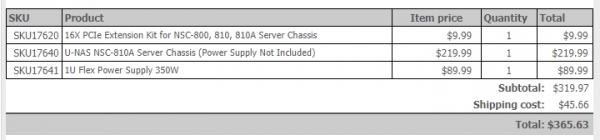

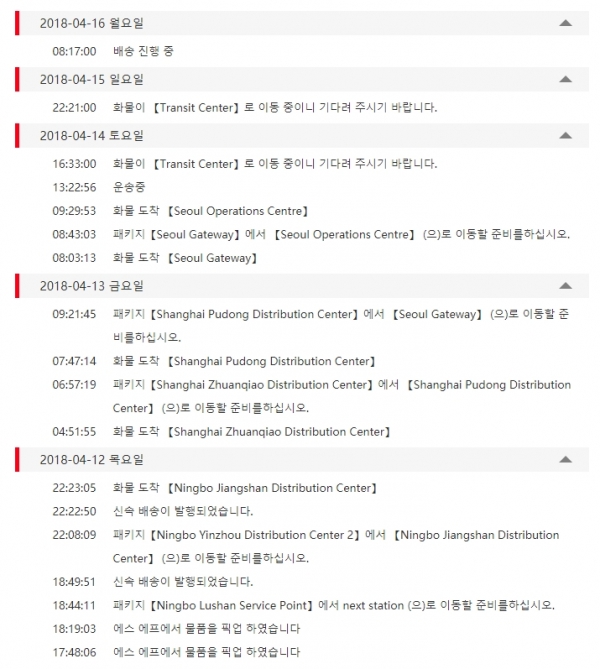
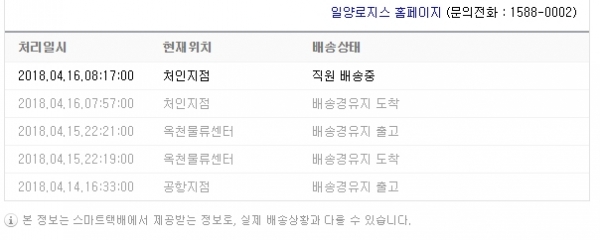

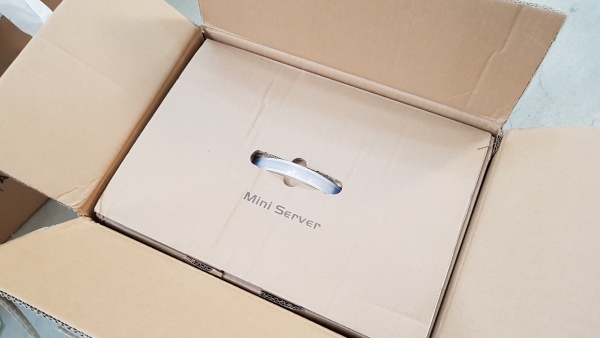
















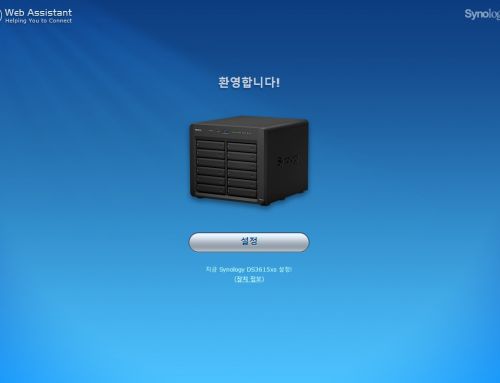
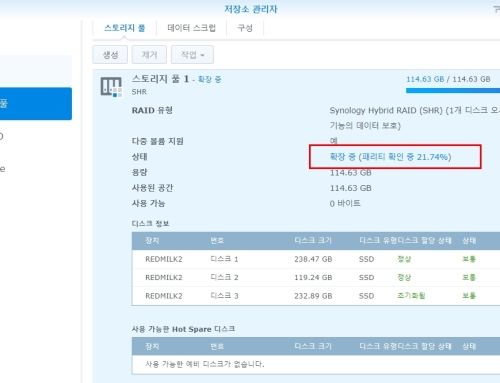
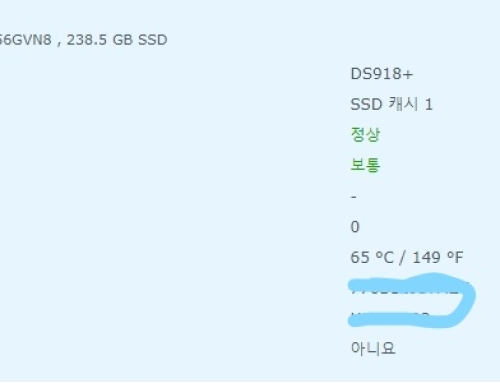

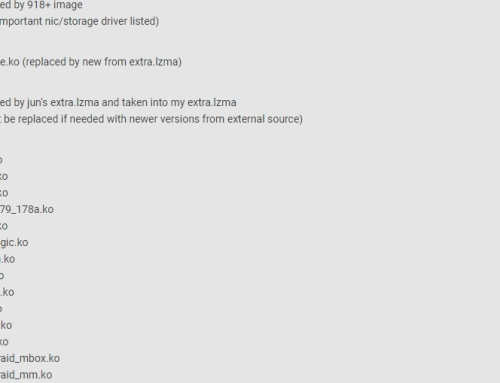
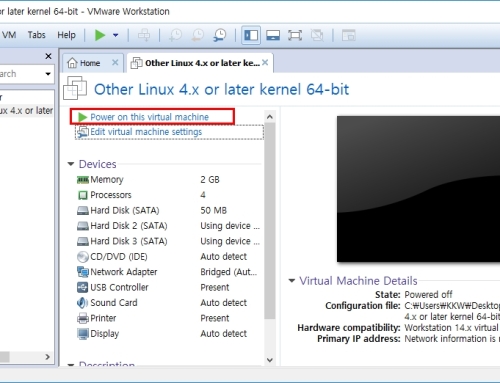
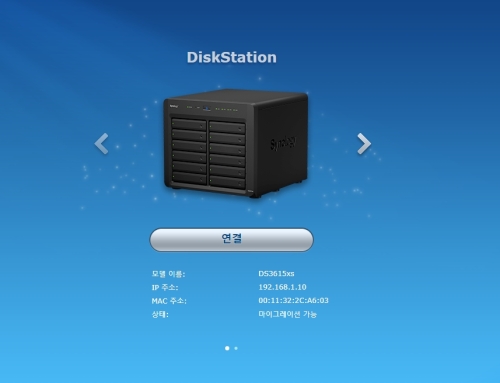
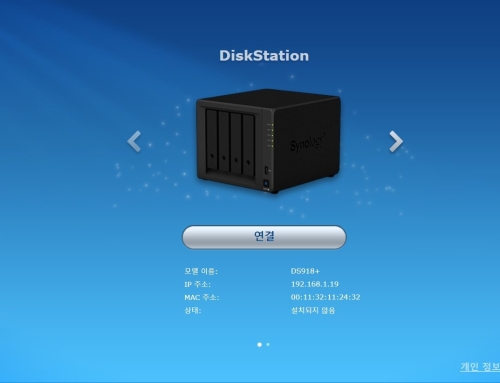


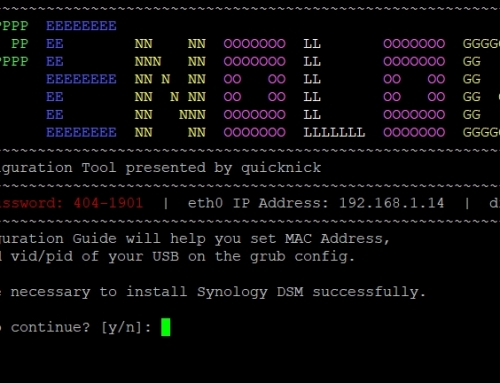

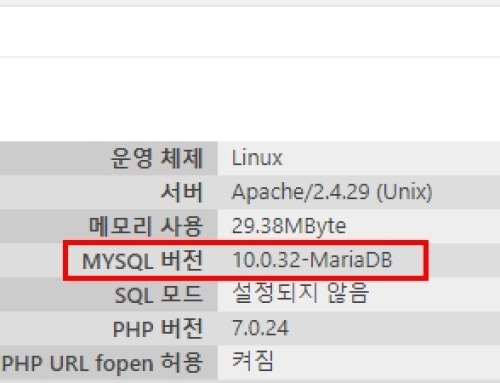
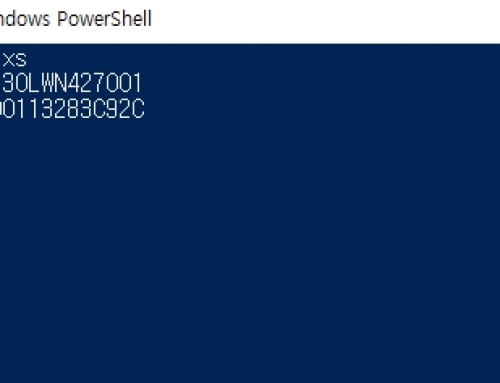
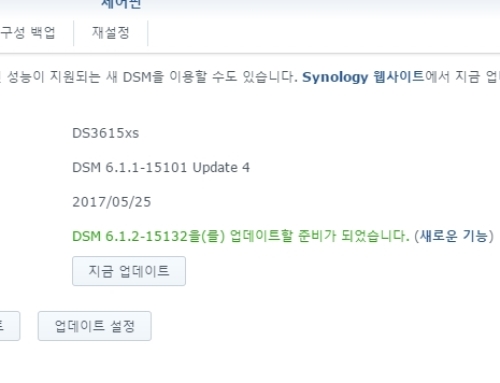
안녕하세요. PCIe 연장 케이블을 따로 구매하려고 하는데 너무 길면 호환이 안될 것 같아서요.
혹시 길이가 몇cm인지 알 수 있을까요?
안녕하세요. 뜯어봐야해서 답을드리기 어렵네요.
저도 동일 케이스에 8베이 풀로 사용하다 하드 용량 부족으로
추가 8개를 이전중 볼륨충돌나서 재설치 했는데도 계속 볼륨 충돌이 나거나
볼륨구성중 오류가 나는 상태입니다.
위 글처럼 메인보드의 SATA포트는 미사용하고 H100이나 확장카드 사용시
Grub.cfg 파일의 SataPortMap은 8개 하드를 사용하니 8로 하면 되는지?
SAS포트 2개 연결하니 앞에 2를 붙여서 28로 해야 하는지 궁급합니다.
SataPortMap은 기존 set sata_args 항목과 set common_arfs 모두 추가 했습니다.
안녕하세요. sataportmap은 디스크 이용수와 상관없습니다. 연결가능한 포트의 수를 적어 주시면됩니다. 예를들어 보드4, 확장카드 8이면 48로 적어쥬시면 됩니다. 보드에 포트를 사용하지 않더라도 위와같이 적어주시면 됩니다. it모드로 사용중이신거라면 보드포트수X 확장카드 8 해서 X8로 적어주시면 될듯합니다.
안녕하세요..
Raid카드 IT모드로 사용중이인데, 예를들어 보드4(미연결상태), Raid카드 2포트에
SAS케이블 8포트 연결되어 있는데요.. 그러면 sata port값은 4*8로 32가 되어야 하는건가요?
저는 지금 헤놀 설치는 잘되는데 이후 볼륨생성이 안되는 문제로
SAS케이블 변경, 윈도우 설치, Raid카드 오류 등의 순서로 알아보고 있는데
윈도우 설치후 하드문제가 없어서 cfg 설정까지 알아보게 되었습니다.
http://www.2cpu.co.kr/nas/25928
http://www.2cpu.co.kr/4raid/5112
이 케이스로 8베이 홈서버 구축하려고 구상중이었는데 큰 도움되었습니다. 레드밀크님 레이드카드 어떤 제품으로 구성하셨을까요? 사타 8포트 레이드 카드가 비싼편이라 메인보드에 sata 4소켓 + 레이드카드 4소켓으로 구성할까 고민되기도 하는데 이렇게해도 문제 없겠죠..?
안녕하세요. xpenology 사요하신다면 레이드카드는 중고 h200이나 h310으로 it 모드 펌 올리시면 저렴하게 구성가능합니다. 오히려 4포트 sata카드보다도 저렴합니다.
어차피 XPEnology는 소프트웨어 레이드니까요 ㅎ
친절한 말씀 감사합니다ㅠㅠ 제가 리눅스계열을 올릴 생각이라 … 그런데 말씀듣고 검색해보니 말씀주신 레이드카드가 나쁘진 않겠네요. 레드핫계열을 지원하는거보니 센토스 올리면되겠고.. 마찬가지로 소프트웨어 레이드 구성잡으면 될거같긴한데…으음… 생각을 좀더 해봐야할 거 같습니다 ㅠ
와웅 @.@
레드밀크님~~
저 400 짜리 케이스는 판매하지 않으신가용?? +___+
ㅠㅠ이미 오래전에.. 판매하였습니다.ㅠㅠ
안녕하세요
블러그를 보고 공홈에서 nas8베이도 구입하고 조립하려고 하고 있습니다.
8포트 지원하는 raid 카드 구입하였는데요.. 그럼 8개 sata 케이블을 raid 카드에 우선 연결하는게 맞는건가요?
아니면 메인보드 연결 후 raid 카드에 순차적으로 연결하는건가요?
그리고 케이스에 있는 usb 2.0 말고 1열로 되어 있는 케이블은 무슨 역활을 하는건가요?
조립하다가 답답한 마음에 문의를 드립니다.
감사합니다
안녕하세요. 어떤레이드 카드를 구매하셨는지 모르게으나 호환이 안될 수도 있습니다.(보통은 h200이나 h310등에 it 펌웨어를 올려 사용많이합니다. 가격도 중고가 만원에서 3만원정도로 저럼하고요)
보통은 메인보드 sata를 우선 사용합니다. raid 카드를 it mode로 사용하면서 메인으로 사용하면 부팅이 불가합니다(xpenology는가능,윈도우x)
어떤케이블인지 잘모르겠으나 위쪽 부속품사진에 제일아래 가로로있는 케이블이라면 쿨링팬 Y케이블 입니다.